Aplicação Indesejada Unpollute My Mac (Mac)
Vírus MacTambém conhecido como: Aplicação Potencialmente Indesejada Unpollute My Mac
Faça uma verificação gratuita e verifique se o seu computador está infectado.
REMOVER AGORAPara usar a versão completa do produto, precisa de comprar uma licença para Combo Cleaner. 7 dias limitados para teste grátis disponível. O Combo Cleaner pertence e é operado por RCS LT, a empresa-mãe de PCRisk.
Como remover Unpollute My Mac do sequestrador de navegador Mac?
O que é Unpollute My Mac?
Idêntico ao Mac Tonic, Advanced Mac Cleaner e muitos outros, Unpollute My Mac é um aplicação enganador que oferece otimização de sistema e funcionalidade de remoção de malware. Inicialmente, Unpollute My Mac realmente parece apropriado e acessível. Contudo, mantenha em mente que esta app é provável de se infiltrar no sistema frequentemente no sistema sem pedir permissão. Além disso,não exibem qualquer valor real para os utilizadores. Por esta razão, Unpollute My Mac é classificado como um programa potencialmente indesejado (PPI).
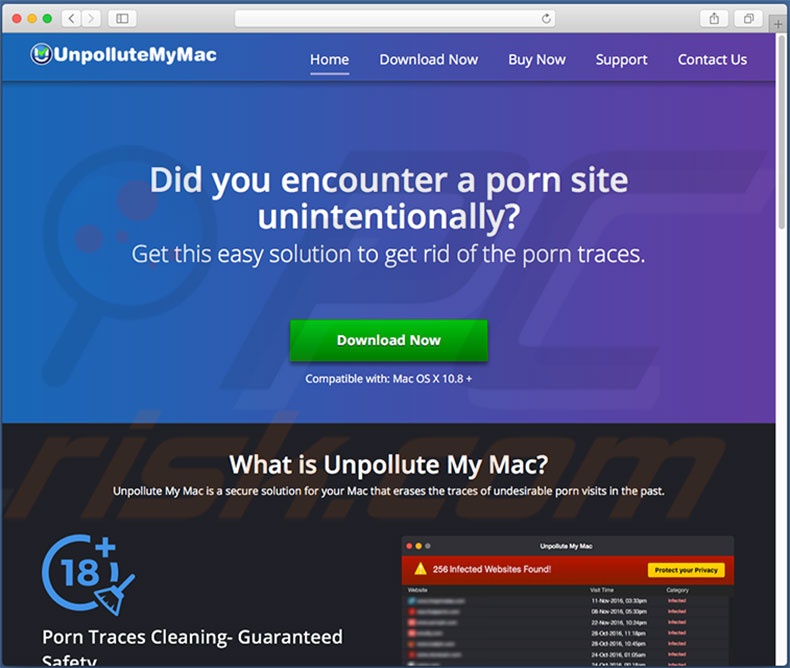
Depois de instalar o Unpollute My Mac e verificar o sistema, os utilizadores recebem uma lista que contém centenas de ameaças/infecções potenciais que devem ser eliminadas imediatamente. Agora o problema é que a versão gratuita do Unpollute My Mac não é capaz de fazê-lo. Por esse motivo, os utilizadores são encorajados a comprar o completo. No entanto, esteja ciente de que tudo isso é um mero golpe - a lista inteira de infecções/ameaças é falsa e o seu computador é mais provável de ser completamente otimizado e vírus. Os criminosos virtuais simplesmente tentam enganar os utilizadores desavisados para que comprem a versão completa, o que não dá nenhum valor real - não faz nada além de limpar a lista acima mencionada. Por outras palavras, os criminosos geram rendimento extorquindo dinheiro de utilizadores crédulos. Portanto, deve desinstalar Unpollute My Mac PUA e certamente não comprar a versão completa. Como mencionado acima, Unpollute My Mac provavelmente infiltra-se no sistema sem o consentimento. Assim, há uma credibilidade qu veio junto com um número de outras aplicações maliciosas, como adware ou sequestradores de navegador. Essas aplicações são projetadas para fornecer anúncios intrusivos, causar redirecionamentos indesejados e recolher informações confidenciais. Assim, como no Unpollute My Mac, devem ser desinstalados o mais rápido possível.
| Nome | Aplicação Potencialmente Indesejada Unpollute My Mac |
| Tipo de Ameaça | Malware Mac, vírus Mac |
| Sintomas | O seu Mac ficou mais lento do que o normal, vê anúncios pop-up indesejados, é redirecionado para sites obscuros. |
| Métodos de distribuição | Anúncios pop-up enganosos, instaladores de software gratuito (agregação), descarregamento de instaladores torrent. |
| Danos | Rastreio de navegação na Internet (possíveis problemas de privacidade), exibição de anúncios indesejados, redirecionamentos para sites obscuros, perda de informação privada. |
| Remoção |
Para eliminar possíveis infecções por malware, verifique o seu computador com software antivírus legítimo. Os nossos investigadores de segurança recomendam a utilização do Combo Cleaner. Descarregar Combo CleanerO verificador gratuito verifica se o seu computador está infectado. Para usar a versão completa do produto, precisa de comprar uma licença para Combo Cleaner. 7 dias limitados para teste grátis disponível. O Combo Cleaner pertence e é operado por RCS LT, a empresa-mãe de PCRisk. |
Existem centenas de aplicações potencialmente indesejadas que partilham semelhanças com Unpollute My Mac. Ao oferecer uma série de "recursos úteis", os PPIs tentam dar a impressão de software legítimo e útil. NO entanto, esteja atento que apps como Unpollute My Mac são feitas para gerar rendimento para os desenvolvedores. Portanto, todas as declarações para ativar funções são falsas. Em vez de fazê-lo, as aplicações potencialmente indesejadas geram anúncios intrusivos, registam várias informações, provocam redirecionamentos indesejados e, em alguns casos, promovem compras na aplicação.
Como é que Unpollute My Mac foi instalado no meu computador?
Unpollute My Mac é gratuito para alguém descarregar no seu website oficial. Isso porque os desenvolvedores proliferam os sequestradores de navegador usando anúncios intrusivos, bem como um método de marketing fraudulento chamado "agregação". Os anúncios intrusivos redirecionamente a sites fraudulentos e executam scripts que descarregam e instalam outros PPIs (ou até mesmo malware). A agregação é basicamente uma instalação sólida de aplicações de terceiros juntamente com as regulares. O que os desenvolvedores fazem é ocultar aplicações "agregadas" por trás de várias seções (na maioria dos casos, configurações "Personalizadas" ou "Avançadas") de processos de descarregamento/instalação - não são honestos o suficiente para divulgar adequadamente tais informações. Os desenvolvedores sabem que a maioria dos utilizadores apressam descuidadamente os processos de descarregamento/instalação e saltam quase todas as etapas. Ao fazer isto, os utilizadores simplesmente expõem o sistema ao risco de infecções adicionais e põem a sua privacidade em risco.
Como evitar a instalação de aplicações potencialmente indesejadas?
É muito importante saber que o comportamento descuidado e a falta de conhecimento e comportamento imprudente são as principais razões para as infecções por computador. Portanto, é muito importante prestar muita atenção ao descarregar/instalar software e, principalmente, navegar na Internet. Também é recomendável que selecione as opções "Personalizadas/Avançadas" e analise cuidadosamente cada janela dos diálogos de descarregamento/instalação. Além disso, exclua todos os programas adicionalmente incluídos e rejeite todas as oferta de descarregamento e instalação. Recomendados fortemente que descarregue as apps desejadas a partir de fontes oficiais apenas, usando links de descarregamento direto. Os descarregadores/instaladores são rentabilizados usando o método "agregação" e, portanto, essas ferramentas não devem ser usadas. Também é importante observar que os anúncios intrusivos são projetados para parecer completamente adequados. No entanto, os anúncios revelam-se redirecionando para jogo, namoro adulto e outros sites não fidedignos. Normalmente, são fornecidos por PPIs do tipo adware. Em tais casos de redirecionamentos, os utilizadores devem eliminar imediatamente todas as aplicações questionáveis. Se o seu computador já estiver infectado por Unpollute My Mac, recomendamos executar uma verificação com Combo Cleaner Antivirus para Windows para eliminar automaticamente esse adware.
Instalador de aplicações fraudulento que promove o adware Unpollute My Mac:
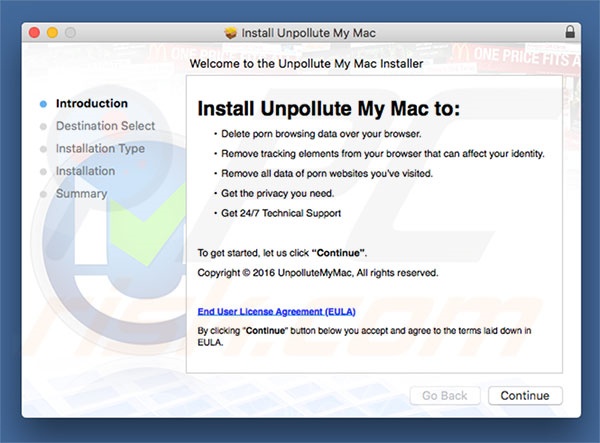
Screenshot da app Unpollute My Mac:
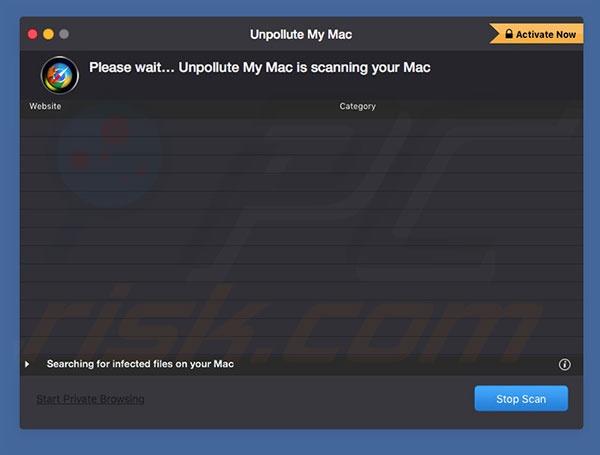
NOTA IMPORTANTE! Unpollute My Mac adiciona-se à lista de aplicações que são executadas automaticamente no login de cada utilizador. Portanto, antes de começar, execute estes passos:
- Vá a Preferências do Sistema -> Utilizadores e Grupos.
- Clique na sua conta (também conhecida como Utilizador Atual).
- Clique em Itens de Login.
- Procure a entrada "Unpollute My Mac". Selecione-o e clique no botão "-" para removê-lo.
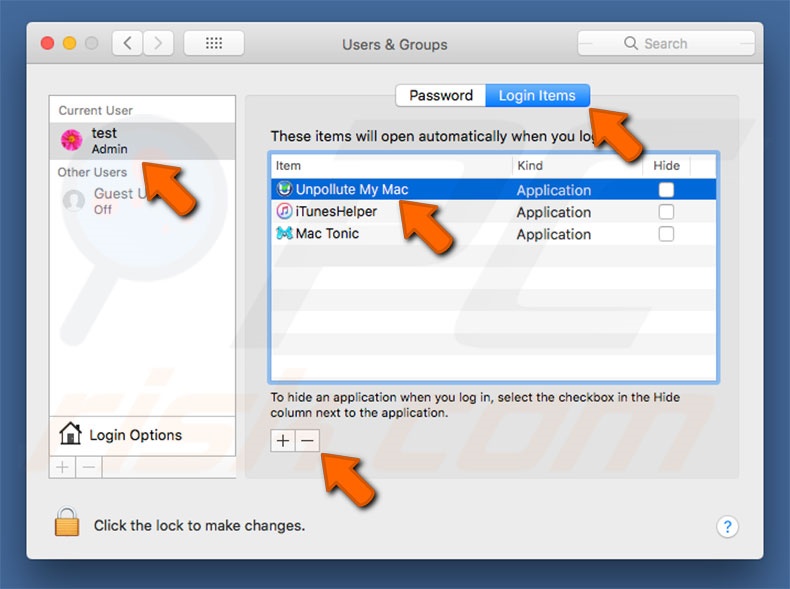
Remoção automática instantânea do malware:
A remoção manual de ameaças pode ser um processo moroso e complicado que requer conhecimentos informáticos avançados. O Combo Cleaner é uma ferramenta profissional de remoção automática do malware que é recomendada para se livrar do malware. Descarregue-a clicando no botão abaixo:
DESCARREGAR Combo CleanerAo descarregar qualquer software listado no nosso website, concorda com a nossa Política de Privacidade e Termos de Uso. Para usar a versão completa do produto, precisa de comprar uma licença para Combo Cleaner. 7 dias limitados para teste grátis disponível. O Combo Cleaner pertence e é operado por RCS LT, a empresa-mãe de PCRisk.
Menu rápido:
- O que é Unpollute My Mac?
- PASSO 1. Remova os ficheiros e pastas relacionados a Unpollute My Mac do OSX.
- PASSO 2. Remova os add-ons fraudulentos do Safari.
- PASSO 3. Remova a extensão fraudulento do Google Chrome.
- PASSO 4. Remova os plugins fraudulentos do Mozilla Firefox.
O vídeo demonstra como remover adware e sequestradores de navegador de um computador Mac:
Remoção do PPI Unpollute My Mac:
Remova as aplicações indesejadas associadas a Unpollute My Mac da pasta "Aplicações":

Clique no ícone Finder. Na janela do Finder, selecione "Aplicações". Na pasta de aplicações, procure "Unpollute My Mac" ou outras aplicações suspeitas e arraste-as para a Reciclagem. Depois de remover a(s) aplicação(s) potencialmente indesejáve (s) que causam anúncios online, verifique o seu Mac para quaisquer componentes indesejados restantes.
DESCARREGAR removedor de infeções por malware
Combo Cleaner faz uma verificação se o seu computador estiver infetado. Para usar a versão completa do produto, precisa de comprar uma licença para Combo Cleaner. 7 dias limitados para teste grátis disponível. O Combo Cleaner pertence e é operado por RCS LT, a empresa-mãe de PCRisk.
Remova os ficheiros e pastas relacionados a aplicação potencialmente indesejada unpollute my mac:

Clique no ícone do Finder, no menu de barras. Escolha Ir, e clique em Ir para Pasta...
 Verifique por ficheiros gerados por adware na pasta /Library/LaunchAgents:
Verifique por ficheiros gerados por adware na pasta /Library/LaunchAgents:

Na pasta Ir para...barra, tipo: /Library/LaunchAgents
 Na pasta "LaunchAgents", procure por ficheiros adicionados recentemente suspeitos e mova-os para a Reciclagem. Exemplos de ficheiros gerados pelo adware - “installmac.AppRemoval.plist”, “myppes.download.plist”, “mykotlerino.ltvbit.plist”, “kuklorest.update.plist”, etc. Comumente o adware instala vários ficheiros no mesmo string.
Na pasta "LaunchAgents", procure por ficheiros adicionados recentemente suspeitos e mova-os para a Reciclagem. Exemplos de ficheiros gerados pelo adware - “installmac.AppRemoval.plist”, “myppes.download.plist”, “mykotlerino.ltvbit.plist”, “kuklorest.update.plist”, etc. Comumente o adware instala vários ficheiros no mesmo string.
 Verifique para adware gerado por ficheiros na pasta /Library/Application Support:
Verifique para adware gerado por ficheiros na pasta /Library/Application Support:

Na pasta Ir para...barra, tipo: /Library/Application Support
 Na pasta "Application Support", procure qualquer pasta suspeita recém-adicionada. Por exemplo, "MPlayerX" ou tese "NicePlayer" e mova as pastas para a Reciclagem.
Na pasta "Application Support", procure qualquer pasta suspeita recém-adicionada. Por exemplo, "MPlayerX" ou tese "NicePlayer" e mova as pastas para a Reciclagem.
 Verifique por ficheiros gerados por adware na pasta ~/Library/LaunchAgents:
Verifique por ficheiros gerados por adware na pasta ~/Library/LaunchAgents:

Na barra Ir para Pasta, escreva: ~/Library/LaunchAgents

Na pasta "LaunchAgents", procure por ficheiros adicionados recentemente suspeitos e mova-os para a Reciclagem. Exemplos de ficheiros gerados pelo adware - “installmac.AppRemoval.plist”, “myppes.download.plist”, “mykotlerino.ltvbit.plist”, “kuklorest.update.plist”, etc. Comumente o adware instala vários ficheiros no mesmo string.
 Verifique por ficheiros gerados por adware na pasta /Library/LaunchDaemons:
Verifique por ficheiros gerados por adware na pasta /Library/LaunchDaemons:
 Na pasta Ir para...barra, tipo: /Library/LaunchDaemons
Na pasta Ir para...barra, tipo: /Library/LaunchDaemons

Na pasta "LaunchDaemons", procure qualquer ficheiro suspeito recém-adicionado. Por exemplo “com.aoudad.net-preferences.plist”, “com.myppes.net-preferences.plist”, "com.kuklorest.net-preferences.plist”, “com.avickUpd.plist”, etc., e mova-os para a Reciclagem.
 Verifique o seu Mac com o Combo Cleaner:
Verifique o seu Mac com o Combo Cleaner:
Se seguiu todas as etapas na ordem correta, o Mac deve estar livre de infecções. Para ter certeza de que seu sistema não está infectado, execute uma verificação com o Combo Cleaner Antivirus. Descarregue-o AQUI. Depois de descarregar o ficheiro, clique duas vezes no instalador combocleaner.dmg, na janela aberta, arraste e solte o ícone Combo Cleaner no topo do ícone Applications. Agora abra a sua barra de lançamento e clique no ícone Combo Cleaner. Aguarde até que o Combo Cleaner atualize seu banco de dados de definições de vírus e clique no botão "Start Combo Scan".

O Combo Cleaner irá analisar o seu Mac em pesquisa de infecções por malware. Se a verificação antivírus exibir "nenhuma ameaça encontrada", isso significa que pode continuar com o guia de remoção, caso contrário, é recomendável remover todas as infecções encontradas antes de continuar.

Depois de remover os ficheiros e pastas gerados pelo adware, continue a remover extensões fraudulentas dos seus navegadores de Internet.
Remoção do aplicação potencialmente indesejada unpollute my mac dos navegadores de Internet:
 Remova extensões fraudulentas do Safari:
Remova extensões fraudulentas do Safari:
Remova aplicação potencialmente indesejada unpollute my mac as extensões relacionada ao Safari:

Abra o navegador Safari, a partir do menu de barra, selecione "Safari" e clique em "Preferências ...".

Na janela de preferências, selecione "Extensões" e procure por qualquer extensão suspeita recém-instalada. Quando localizada clique no botão "Desinstalar" ao lado dela/delas. Note que pode desinstalar seguramente todas as extensões do seu navegador Safari - não são cruciais para o funcionamento normal do navegador.
- Se continuar a ter problemas com redirecionamentos de navegador e anúncios indesejados - Restaure o Safari.
 Remova os plugins fraudulentos do Mozilla Firefox:
Remova os plugins fraudulentos do Mozilla Firefox:
Remova aplicação potencialmente indesejada unpollute my mac add-ons relacionados ao Mozilla Firefox:

Abra o navegador Mozilla Firefox. No canto superior direito do ecrã, clique no botão "Abrir Menu" (três linhas horizontais). No menu aberto, escolha "Add-ons".

Escolha o separador "Extensões" e procure os complementos suspeitos recém-instalados. Quando localizado clique no botão "Desinstalar" ao lado dele/deles. Note que pode desinstalar seguramente todas as extensões do seu navegador Mozilla Firefox - não são cruciais para o funcionamento normal do navegador.
Se continuar a ter problemas com redirecionamentos de navegador e anúncios indesejados - Restaure o Mozilla Firefox.
 Remova as extensões fraudulentas do Google Chrome:
Remova as extensões fraudulentas do Google Chrome:
Remova aplicação potencialmente indesejada unpollute my mac add-ons relacionados ao Google Chrome:

Abra o Google Chrome e clique no botão "menu Chrome" (três linhas horizontais), localizado no canto superior direito da janela do navegador. A partir do menu flutuante, escolha "Mais Ferramentas" e selecione "Extensões".

Escolha a janela "Extensões" e procure os add-ons suspeitos recém-instalados. Quando localizado clique no botão "Reciclagem" ao lado dele/deles. Note que pode desinstalar seguramente todas as extensões do seu navegador Google Chrome - não são cruciais para o funcionamento normal do navegador.
Se continuar a ter problemas com redirecionamentos de navegador e anúncios indesejados - Restaure o Google Chrome.
Partilhar:

Tomas Meskauskas
Pesquisador especialista em segurança, analista profissional de malware
Sou um apaixonado por segurança e tecnologia de computadores. Tenho experiência de mais de 10 anos a trabalhar em diversas empresas relacionadas à resolução de problemas técnicas e segurança na Internet. Tenho trabalhado como autor e editor para PCrisk desde 2010. Siga-me no Twitter e no LinkedIn para manter-se informado sobre as mais recentes ameaças à segurança on-line.
O portal de segurança PCrisk é fornecido pela empresa RCS LT.
Pesquisadores de segurança uniram forças para ajudar a educar os utilizadores de computadores sobre as mais recentes ameaças à segurança online. Mais informações sobre a empresa RCS LT.
Os nossos guias de remoção de malware são gratuitos. Contudo, se quiser continuar a ajudar-nos, pode-nos enviar uma ajuda, sob a forma de doação.
DoarO portal de segurança PCrisk é fornecido pela empresa RCS LT.
Pesquisadores de segurança uniram forças para ajudar a educar os utilizadores de computadores sobre as mais recentes ameaças à segurança online. Mais informações sobre a empresa RCS LT.
Os nossos guias de remoção de malware são gratuitos. Contudo, se quiser continuar a ajudar-nos, pode-nos enviar uma ajuda, sob a forma de doação.
Doar
▼ Mostrar comentários